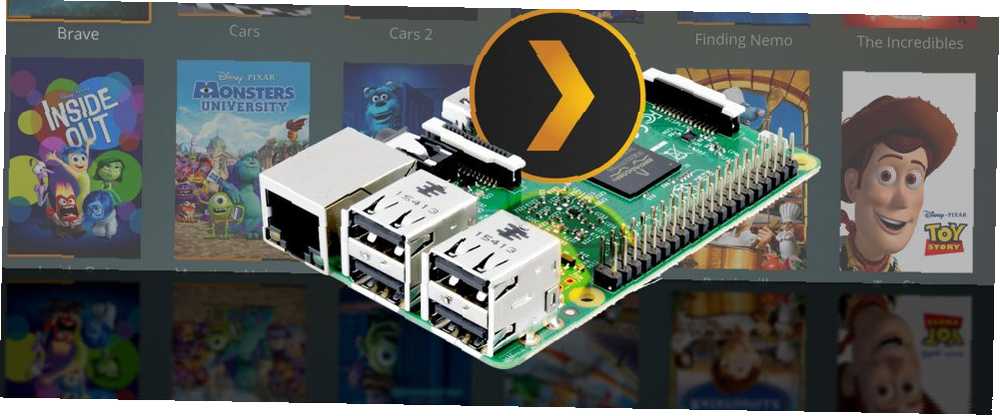
Michael Cain
0
2241
463
Ahududu Pi'de barındırılan videoları evinizin etrafındaki aygıtları farklılaştırmak mı istiyorsunuz? Çeşitli seçenekler mevcuttur (Kodi dahil), ancak en iyi sonuç için, özel bir Plex kurulumu önerilir. Aslında, Raspberry Pi, Plex medya sunucusu olarak kullanılacak en iyi cihazlardan biridir..
Plex sunucusunu bir Raspberry Pi'ye nasıl kuracağınız, yapılandıracağınız ve en sevdiğiniz filmleri, TV şovlarını, müziği, aile fotoğraflarını ve diğer medya dosyalarını izlemeye başlamanın yolu.
Pleks Nedir?
Farkında değilseniz, Plex medyanızı herhangi bir yerde, hemen hemen her cihazda yayınlamanıza izin veren bir uygulamadır. Yüklü bağımsız, yerel (veya ağ) bir sürücüde depolanan video, müzik ve görüntü dosyalarını oynatmak için kullanılabilir.
Bu arada, eğer bir sunucu olarak kurulursa, ikincil bir cihaz, Plex uygulaması yüklendiği sürece, aynı içeriğe uzaktan erişebilir. Uygulama değişen senaryolara adapte olur; o da bir sunucu olarak hareket edebilir veya sizin Plex istemciniz olabilir.
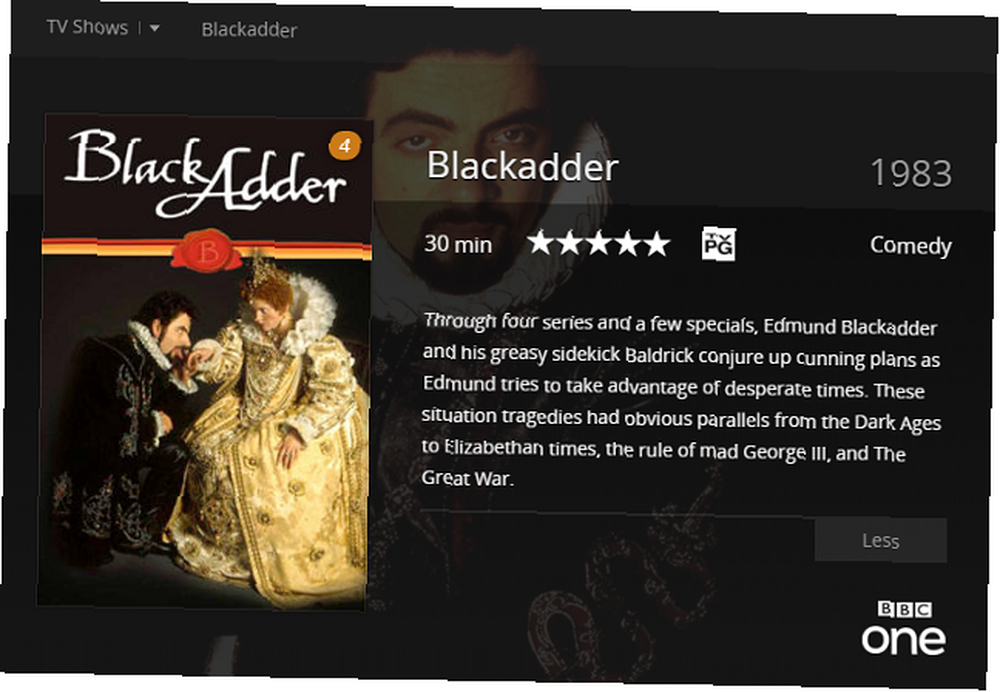
Plex Rehberimiz Plex Rehberiniz - Muhteşem Medya Merkezi Plex Rehberiniz - Muhteşem Medya Merkezi Eğer yerel olarak kaydedilmiş çok sayıda film ve TV şovunuz varsa, Plex'i kurmanız gerekir. Ve bu, okumak için ihtiyacınız olacak olan Plex'e başlamak için tek kılavuzdur. ne kadar harika olduğunu gösterir. Plex'in sunucu formunda Raspberry Pi için 2017'den beri kullanılabildiğine hızlıca dikkat etmek gerekir. Bundan önce, Pi yalnızca Plex istemci uygulamalarını çalıştırmak için uygun oldu..
Ahududu Pi Plex Sunucu İçin Neye İhtiyacınız Var?
Raspberry Pi'nize Plex server kurmak için ihtiyacınız olacak:
- Ahududu Pi 3 veya üstü
- microSD kart (8 GB veya daha fazla)
- Harici HDD veya ortam dosyalarına sahip USB flash sürücü
- USB klavye ve fare
Doğal olarak, yetkin bir ses sistemi eklenmiş bir TV'ye de ihtiyacınız olacak. Bu isteğe bağlı ekstraları kullanabilirsiniz:
- Daha güvenilir yönlendirici bağlantısı için Ethernet kablosu
- Kablosuz / Bluetooth klavye ve fare
Bir Ahududu Pi'yi SSH bağlantısıyla ayarlamak mümkün olsa da, Ahududu Pi'nizi SSH ile Başsız Kullanım İçin Ayarlama Ahududu Pi'nizi SSH ile Başsız Kullanım İçin Ayarlama Raspberry Pi, yerel bir ağa bağlandığında, SSH komutlarını kabul edebilir. Ethernet veya Wi-Fi), kolayca ayarlamanızı sağlar. SSH’nin faydaları günlük gösterimi üzmenin ötesine geçiyor…, Plex’i çalışır durumdayken doğrudan kontrol etmek için bir cihaza ihtiyacınız olacak.
Adım 1: Raspbian'ı Kur ve Güncelle
Muhtemelen Raspberry Pi'nizde Raspbian çalışıyor. Ahududu Pi için Linux'un diğer sürümleri çalışmalı, ancak bu kılavuz Raspbian Stretch'in yeni kurulumu kullanılarak hazırlanmıştır..
Raspberry Pi'nize bir işletim sistemi kurmak için yardıma mı ihtiyacınız var? Yeni başlayanlar muhtemelen NOOBS ile başlamalıdır, ancak eğer bilgisayar meraklıysanız, standart Raspberry Pi kurulum kılavuzu sizi görmeli.
Kurulduktan sonra Pi'nizi açın ve Terminal'e şunu girin:
sudo apt güncelleme sudo apt yükseltmeBu, Raspbian sürümünüzün tamamen güncel olmasını sağlayacaktır..
Adım 2: dev2day yükleyin ve Plex'i indirin
Plex'i kurmak için yeni bir havuz eklemeniz gerekir. Ayrıca indirmek için bir GPG anahtarına ihtiyacınız olacaktır. İlk önce bununla ilgileneceğiz:
wget -O - https://dev2day.de/pms/dev2day-pms.gpg.key | sudo apt-key add -Ardından, echo ve tee komutlarını kullanarak paket listesini terminalden düzenleyin:
yankı "deb https://dev2day.de/pms/ jessie main" | sudo tee /etc/apt/sources.list.d/pms.listPaket güncellemesini tekrarlayın:
sudo apt güncellemePlex şimdi kuruluma hazır. kullanım
sudo apt yüklemek -t streç pleksmediaserverİndirme ve yükleme işlemini tamamlamak için ekrandaki talimatları izleyin. Birkaç dakika sonra, Raspberry Pi'nize Plex sunucusu kurulmalıdır..
Adım 3: İzinleri ve IP Adresini Yapılandırma
Yani, Plex sunucunuz kurulu, ancak henüz çalışmaya hazır değil. Öncelikle, yazılımın varsayılan kullanıcı adını değiştirmelisiniz; bundan sonra, statik bir IP belirtmeniz gerekir.
Düzenlemek için nano metin düzenleyicideki plexmediaserver.prev dosyasını açın..
sudo nano /etc/default/plexmediaserver.prevOkuyan satırı bulmak için tarayın:
PLEX_MEDIA_SERVER_USER = PlexSatırı, yerine şunu okuyacak şekilde düzenleyin:
PLEX_MEDIA_SERVER_USER = pi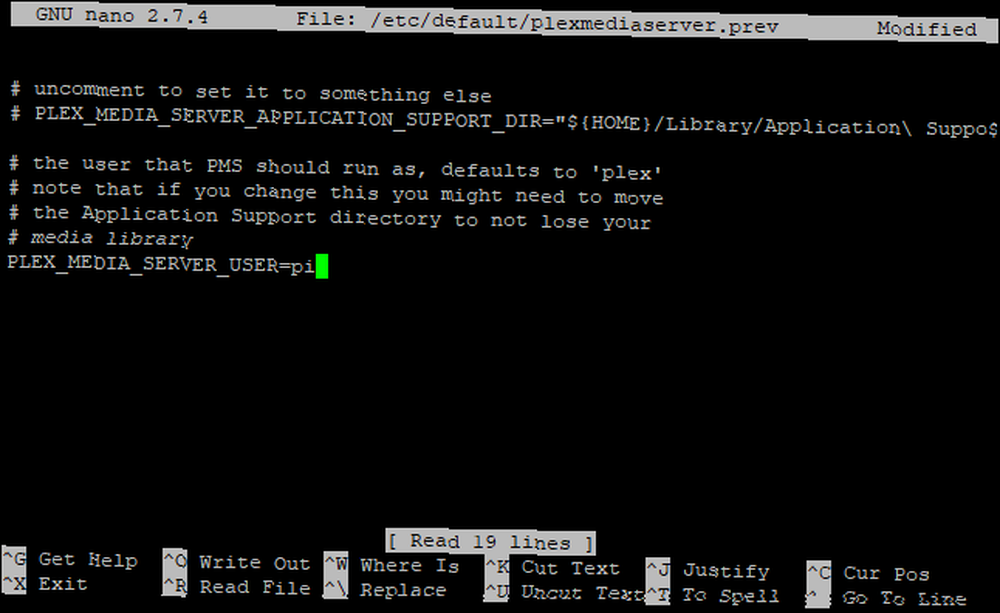
Kullanıcı adını yalnızca olarak değiştirmelisiniz. “pi sayısı” eğer Raspberry Pi'nize giriş yapmak için kullandığınız kullanıcı adı buysa. Elbette, bunu şimdiye kadar değiştirmeliydin. Farklı bir kullanıcı adı kullanıyorsanız, bunun yerine “plex” yerine. (Ahududu Pi için önemli güvenlik ipuçlarımızı okuyun.)
Basın Ctrl + X çıkmak, değişikliğinizi onaylamak ve ardından sunucuyu yeniden başlatmak için:
sudo servis pleksmediaserver yeniden başlatPlex sunucusunun diğer cihazlardan her zaman erişilebilir olmasını sağlamak için, statik bir IP adresi belirlemeye değer. Mevcut adresi bularak başlayın:
ana bilgisayar adı -IDaha sonra cmdline.txt dosyasını açın ve en altına yeni bir satır ekleyin..
sudo nano /boot/cmdline.txtYeni satır okumalıdır:
IP = [YOUR.IP.ADDRESS.HERE]Kaydet ve çık Ctrl + X. Ahududu Pi'yi yeniden başlatarak bitirin:
sudo yeniden başlatmaAdım 4: Plex Sunucunuza Medya Dosyaları Ekleme
Bilgisayar yeniden başlatıldığında, sunucu kütüphanesine dosya eklemeye hazır olacaksınız.
Bunlar zaten HDD’de (veya tercih ettiğiniz depolama aygıtınızda) bulunmalı, ancak Plex’e eklenmesi gerekecektir. Sonra, Raspberry Pi'nizde bir tarayıcı açın ve Plex sunucusunun IP adresini girin, ardından: 32400 / web /. Bir şeye benzemeli ...
[YOUR.IP.ADDRESS.HERE]: 32400 / ağ /… Köşeli ayraçlar olmadan.
Plex web arayüzü açılacaktır, oturum açın (veya yeni bir hesap oluşturun) ve genel bakışı okuyun. Bu görünümü kapatın ve Plex sunucunuza bir ad verin. Bu algılanırken bekle, ardından Tamam Kütüphane ekle, ve kütüphane türünü seçin. Bu, eklemeyi planladığınız içeriğe bağlı olacaktır. Plex, doğru film ve albüm sanatı için interneti kontrol etme yeteneğine sahiptir, bu yüzden bunu doğru yapmak önemlidir.
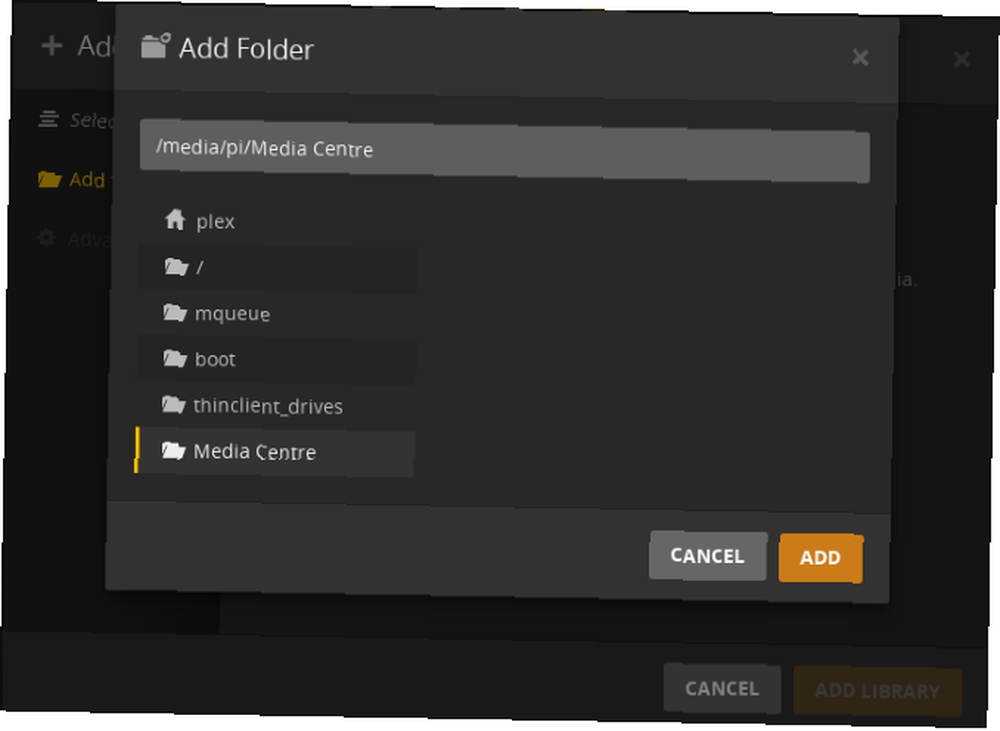
İçinde Klasör ekle görüntülemek, kullanmak Medya klasörüne göz at düğmesine basın ve HDD’deki dizini arayın. Plex'in yayınlamasını istediğiniz tüm medya kütüphaneye ekleninceye kadar bu işlemi gerektiği kadar tekrarlayın..
Klasörün varsayılan görüntüleme seçeneklerinin beğeninize uygun olduğundan emin olmak için Gelişmiş sekmesini de kontrol etmelisiniz. Burada listeler ve resimler için çevrimiçi veritabanını ve TV şovu sezonları gibi medya koleksiyonlarının nasıl görüntüleneceğini seçebilirsiniz. Gelişmiş sekmesi, eklediğiniz içeriğin türüne bağlı olarak farklı seçenekler görüntüler.
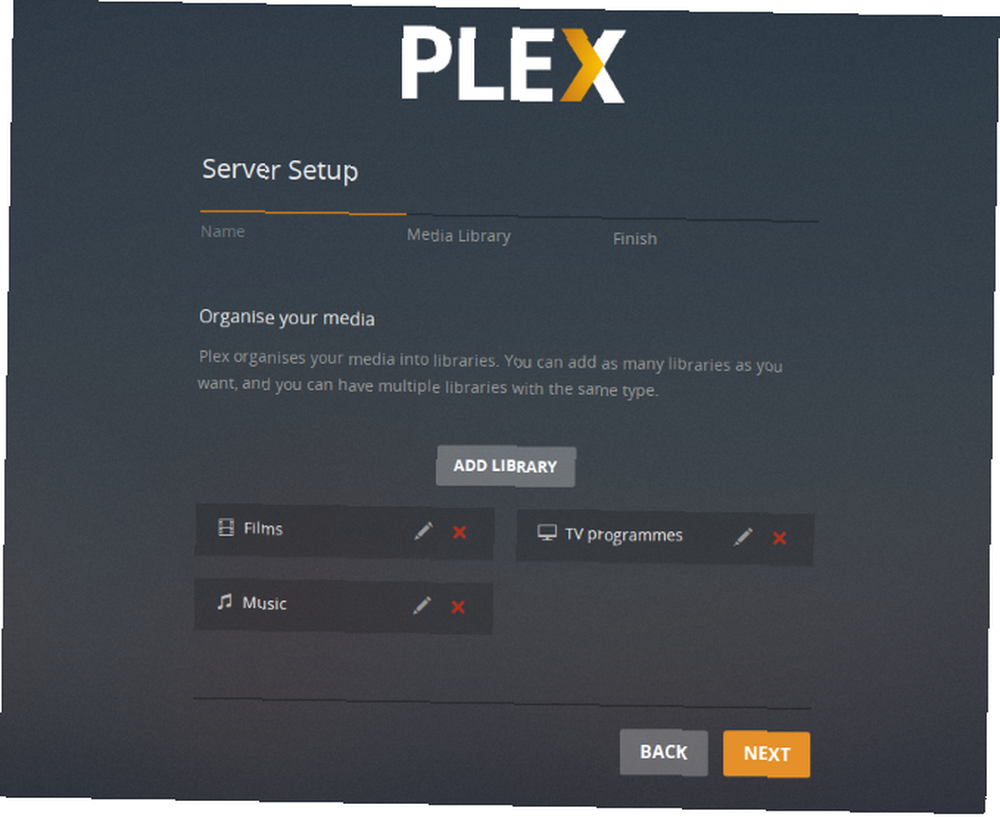
Adım 5: İstemci Cihazlarına Bağlanın ve Keyfini Çıkarın!
Videolarınızı Plex ile keyfini çıkarmaya hazır mısınız? Her şeyden önce televizyonunuzda izlemeye başlayabilirsiniz. Ancak, videolarınızı mülkünüzün etrafında yanınıza almak istiyorsanız, bir Plex mobil uygulamasına ihtiyacınız olacak.
Android için Google Play'den ve iOS için App Store'dan edinilebilir, eğer uygulamaya sunucuda kullandığınız kimlik bilgileriyle giriş yaparsanız, cihazlar bağlanır. Oradan izlemek, vurmak ve eğlenmek istediğiniz şey için Plex'e göz atabilirsiniz!
İlginç bir şekilde, bu uygulamaların TV'niz üzerinden Plex'te ortamın tadını çıkarırken kullanmak için yerleşik bir uzaktan kumandası var. Bu, fare ve klavyenin yerine kullanabileceğiniz bir seçenektir..
Bu arada, kendi medya dosyalarınızın keyfini çıkarmanın yanı sıra, Şu Anda Yüklemeniz Gereken Plex 20 Resmi Olmayan Plex Kanalları ve Eklentileri için mevcut olan çok sayıda gayri resmi kanalı inceleyin. ? Desteklenmeyen AppStore aracılığıyla izlenecek en iyi 20 Plex kanalına nasıl erişeceğinizi gösteriyoruz. .











